Si vous utilisez un Raspberry Pi 3B/3B+, 4B ou 400, sachez que celui-ci est compatible 64 bit.
Le problème, c’est que Raspberry Pi OS (anciennement Raspbian), n’est disponible qu’en 32 bit.
On peut déjà résoudre partiellement le problème en passant son kernel en 64 bit, ce qui permet par exemple de virtualiser quelques petits OS (avec virt-manager par exemple), ou même émuler des vieux systèmes Mac OS X avec PearPC, directement sur le Raspberry Pi.
Pour passer votre kernel en 64 bit, c’est très simple.
Ouvrez le fichier /boot/config.txt avec nano via la commande sudo nano /boot/config.txt.
Puis, tout à la fin du fichier, ajoutez-y la ligne suivante : arm_64bit=1
Redémarrez et votre noyau sera en 64 bit. Vérifiable via la commande uname -a à taper dans un Terminal.
Si vous y voyez ceci, votre Pi a un noyau 64 bit :
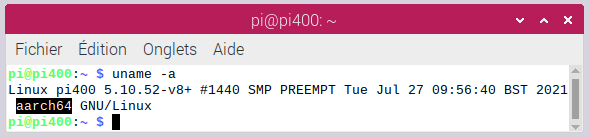
Attention cependant, le noyau 64 bit n’est pas activé par défaut probablement parce qu’il ne s’agit à priori actuellement que d’une version beta.
A utiliser en connaissance de cause.




